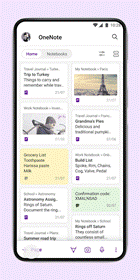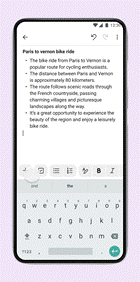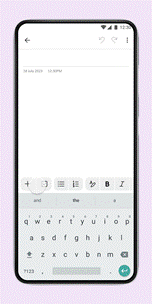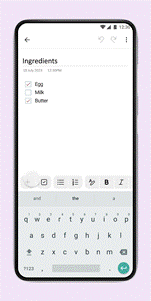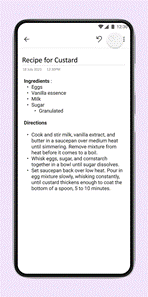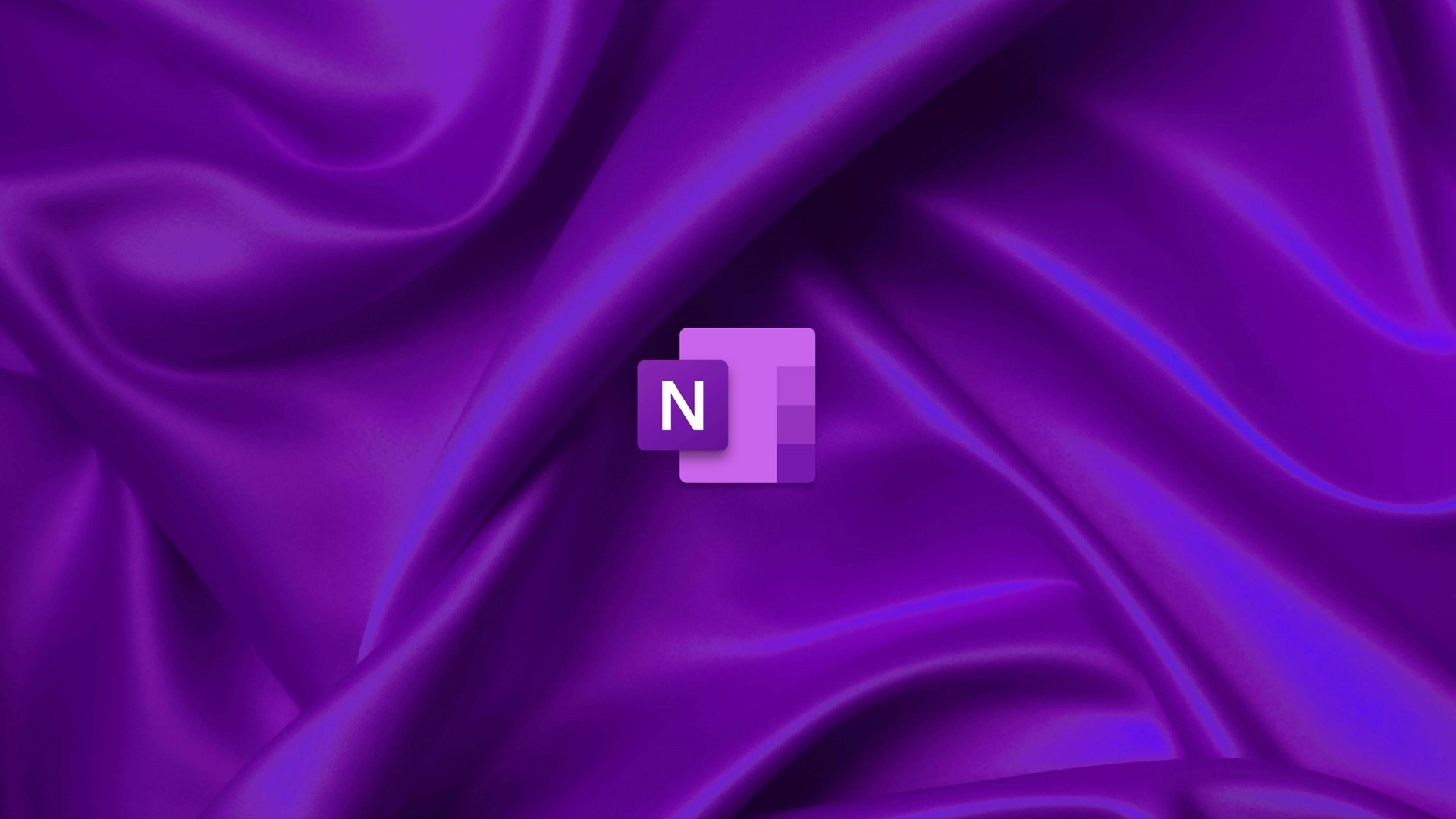
Ecco tutte le novità disponibili nell’applicazione di Microsoft OneNote per Android con gli ultimi aggiornamenti.
Novità in OneNote per Android
Ottimizzazione della barra dei comandi – Tutti i comandi in modalità testo di cui hai bisogno, come elenchi di controllo, elenchi puntati e formattazione del testo, sono disponibili quando inizi a digitare una nuova nota. Questi comandi vengono portati in primo piano in modo dinamico, secondo il modello di utilizzo per assicurarti di vedere solo ciò che è importante per te.
Modalità di acquisizione aggiuntive (utilizzando l’icona ‘+’) – Introduzione di un approccio semplificato per l’acquisizione rapida e il passaggio tra diversi formati di note. Cattura testo, immagini, voce, inchiostro, URL, tabelle, allegati e annotali tutti in una comoda nota. Risparmia tempo e riduci il carico cognitivo con l’icona ‘+’ sulla barra dei comandi.
Condivisione delle note in tempo reale – Fai click sul menu a tre punti in alto a destra per accedere alle azioni a livello di nota. Ora puoi applicare uno stile di pagina, archiviare la nota in un taccuino diverso, aggiungere la nota alla schermata iniziale, eliminare, condividere la nota in tempo reale, migliorare la collaborazione e la condivisione delle conoscenze e altro ancora.
Inserisci forme in modalità inchiostro – Tocca l’icona “+” in alto a destra per passare alla modalità inchiostro. Seleziona l’icona delle forme appena introdotta per visualizzare un elenco di tutte le forme che puoi aggiungere alle tue note.
Inserisci tabelle – Mentre stai digitando una nota, fai click sull’icona della tabella nella barra dei comandi contestuale. Per impostazione predefinita, nella nota verrà inserita una tabella 3X3, ma puoi aggiungere o eliminare righe/colonne secondo le tue necessità.
Aggiorna il colore e lo stile del carattere – Lascia che le tue note riflettano il tuo stile e la tua personalità. Tocca l’opzione di formattazione del testo nella barra dei comandi contestuale e seleziona l’icona dei caratteri. Puoi cambiare lo stile, il colore e la dimensione del tuo testo, intestazione secondo la tua scelta per formattare le tue note.
Aggiorna il colore e lo stile della pagina – Tocca il menu a tre punti per ottenere l’opzione del colore della pagina. Tocca il pulsante, accedi a una gamma di opzioni di colore della pagina, seleziona la tonalità perfetta per creare l’atmosfera o scegli tra le linee guida per migliorare la struttura delle tue note.
Quale di queste funzionalità di OneNote per Android attendete con più ansia? Ditecelo nei commenti.
Articolo di Windows Blog Italia
Fonte | Microsoft